
Yurko Brovko
0
5155
1258
Přestože společnost Microsoft zavedla novou aplikaci pro přehrávače médií nazvanou Filmy a televize ve Windows 10, stále zahrnuje stáří Windows Media Player. Je to moudrý krok, vzhledem k tomu, že existuje řada lidí, kteří stále používají Windows Media Player pro svou jednoduchost. Přestože Windows Media Player je skvělý, pokud jde o řešení jednoduchých úloh při přehrávání médií, je pravděpodobné, že jste tady, protože jste v aplikaci nemohli přidat externí titulky k videím..
Pokud prozkoumáte web, najdete různé způsoby, které tvrdí, že v programu Windows Media Player opravují přidávání titulků, ale podle našich zkušeností většina těchto způsobů ve skutečnosti nefunguje. Dobrá zpráva je, že jsme vyzkoušeli různé možnosti a v programu Windows Media Player se nám podařilo přidat titulky. Takže bez dalších okolků, Postup přidání titulků v programu Windows Media Player:
1. Prvním krokem je zajistit, aby video soubor a jeho soubor s titulky mají stejný název. Program Windows Media Player neumožňuje ruční přidávání titulků a detekuje pouze titulky, pokud mají stejný název jako video.
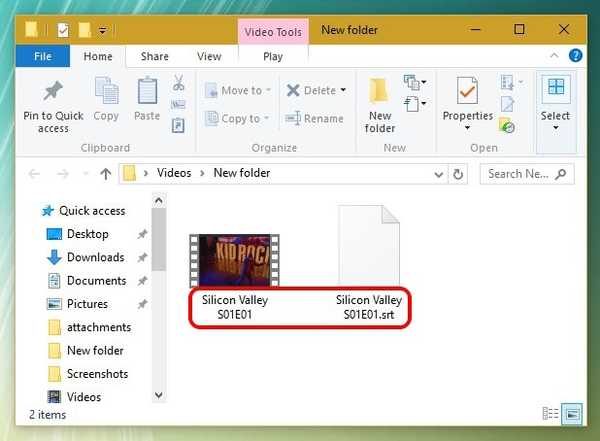
2. Po dokončení otevřete Windows Media Player a v režimu Knihovna přejděte na Přehrát-> Texty, titulky a titulky a klikněte na „Zapnuto, pokud je k dispozici„. Tuto možnost najdete také v režimu Přehrávání kliknutím pravým tlačítkem na horní část.
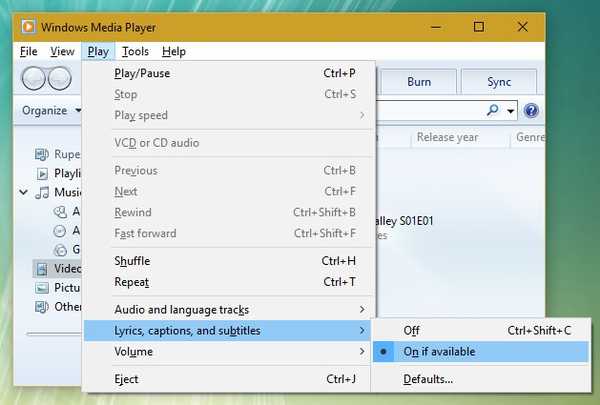
3. Poté si stáhněte Kodek DirectVobSub (VSFilter) a nainstalujte ji do počítače. Je k dispozici pro 32bitové i 64bitové počítače. Stačí pouze nainstalovat kodek a není třeba nic konfigurovat. Nezapomeňte si stáhnout kodek z oficiálních webových stránek, protože lidé o něm informovali, že při stahování z jiných zdrojů obsahuje malware.
Poznámka: Někteří uživatelé hlásí, že titulky začaly fungovat po těchto krocích, měli byste proto přehrát video a zkontrolovat, zda v programu Windows Media Player nefungují titulky. Pokud ne, postupujte podle níže uvedených kroků.
4. Po dokončení budete muset stáhnout a nainstalovat Shark007 je pokročilý kodek pro Windows Media Player. Po instalaci otevřete 64bitovou aplikaci nastavení nebo 32bitovou aplikaci nastavení (Ano, to se nazývá), v závislosti na počítači. Budete jej muset spustit s právy správce kliknutím pravým tlačítkem na aplikaci a kliknutím na „Spustit jako administrátor„.
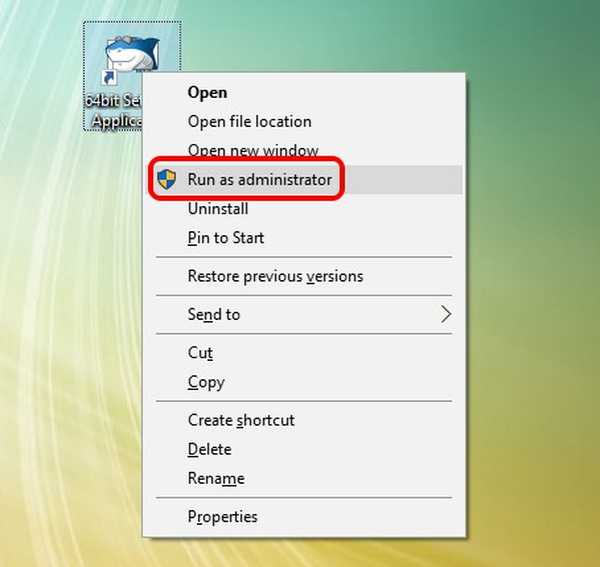
5. Po otevření aplikace přejděte na stránku karty různých typů video souborů a šek možnost, která říká „vypnout Media Foundation pro MP4 / AVI / MKV atd.…). Také přejděte k „Zaměnit“Záložka a zaškrtnutí“zakažte Windows Media Foundation„.
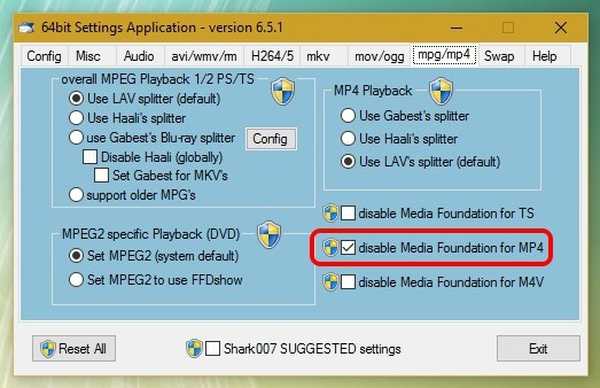
Po dokončení výše uvedených kroků stačí v programu Windows Media Player otevřít videosoubor a měli byste vidět, jak fungují titulky. Pokud stále nefungují, může být problém se souborem titulků. V takovém případě zkuste změnit název souboru z .srt na .sub. Testovali jsme tento proces, takže jsme si jisti, že funguje.
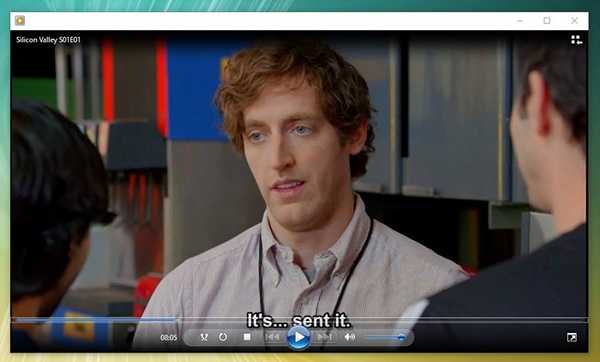
VIZ TÉŽ: 2 nejlepší způsoby, jak přidat titulky do filmu v systému Android
Jste připraveni sledovat videa s titulky v programu Windows Media Player?
Takto můžete do programu Windows Media Player přidávat titulky. Určitě si myslíme, že Microsoft měl v programu Windows Media Player pracovat na lepší podpoře externích titulků, ale to se neděje. Naštěstí výše uvedený způsob přidávání titulků v programu Windows Media Player funguje bezchybně v systému Windows 10 i v předchozích iteracích systému Windows. Vyzkoušejte to na počítači se systémem Windows nebo notebooku a dejte nám vědět, pokud narazíte na jakékoli překážky. Zvuk vypněte v sekci níže.















